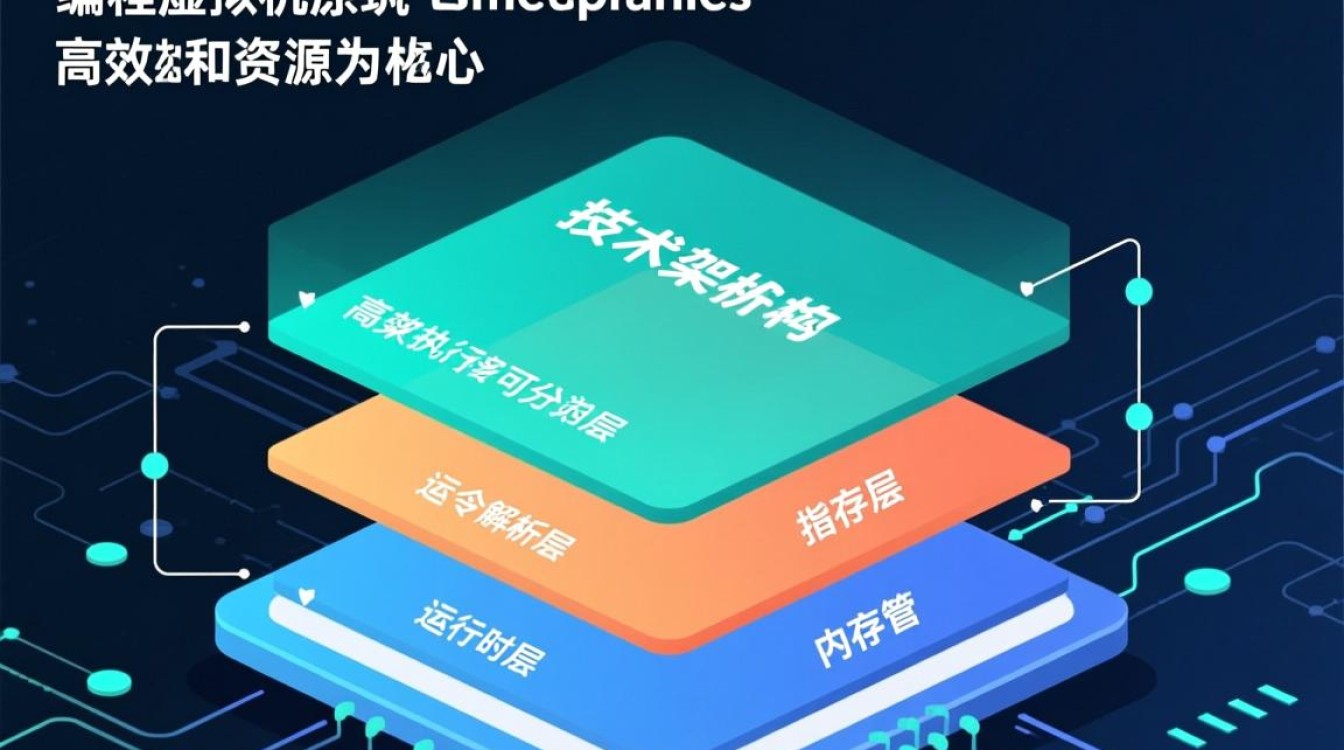VMware装虚拟机:从零开始的完整指南
在数字化时代,虚拟化技术已成为提升工作效率、简化环境部署的重要工具,VMware作为全球领先的虚拟化软件提供商,其产品如VMware Workstation、VMware Player等,深受个人用户和企业青睐,本文将详细介绍如何通过VMware安装虚拟机,涵盖前期准备、安装步骤、配置优化及常见问题解决,帮助读者快速掌握虚拟机部署技能。

前期准备:确保环境兼容
在安装虚拟机前,需确认硬件和软件环境满足基本要求,确保宿主机(物理机)的CPU支持虚拟化技术(如Intel VT-x或AMD-V),并在BIOS/UEFI中启用该功能,预留足够的磁盘空间和内存资源,建议至少分配20GB硬盘空间和4GB内存(根据需求可调整),下载VMware Workstation Pro或Player(免费版)的安装包,以及目标操作系统的镜像文件(如Windows ISO、Linux ISO)。
安装VMware Workstation
-
下载与安装
访问VMware官网,选择适合操作系统的版本(如Windows或Linux),下载安装包后双击运行,按照向导提示,接受许可协议,选择安装路径(默认即可),并勾选“自动检查更新”选项,安装完成后,根据提示重启计算机。 -
激活与注册
若使用Workstation Pro,需输入序列号激活;Player版本则无需激活,但部分高级功能可能受限,首次启动时,VMware会提示注册账户,跳过或完成注册均可。
创建虚拟机
-
新建虚拟机向导
打开VMware,点击“创建新的虚拟机”,进入向导界面,选择“典型(推荐)”配置,适合新手用户;若需自定义硬件设置,可选“自定义”。 -
安装来源选择
选择“安装程序光盘映像文件(M)”,并浏览之前下载的操作系统ISO镜像,若选择“稍后安装操作系统”,需手动指定系统类型和版本(如Windows 10 64位、Ubuntu 64位)。 -
命名与位置
为虚拟机命名(如“Win10-Test”),并选择存储位置(建议预留足够磁盘空间),默认位置为“虚拟机文件夹”,可修改为其他路径。 -
磁盘配置
分配磁盘容量,建议至少40GB(动态扩展类型可节省空间,仅占用实际使用量),选择“将虚拟磁盘拆分成多个文件”便于管理,或“单个文件”提升性能。
-
硬件自定义
在“自定义硬件”界面,可调整内存、处理器数量、网络适配器类型(NAT、桥接或仅主机)等,若需虚拟机与宿主机共享网络,选择“NAT模式”;若需虚拟机独立获取IP,选“桥接模式”。
安装操作系统
-
启动虚拟机
完成配置后,点击“完成”启动虚拟机,系统会自动从ISO镜像引导,进入操作系统安装界面(如Windows安装程序或Linux欢迎界面)。 -
分区与格式化
在安装过程中,选择“自定义安装”,并对虚拟硬盘进行分区(建议直接使用整个磁盘),若需双系统,可预留未分配空间。 -
安装过程
按照提示完成语言、时区、用户账户等设置,安装完成后,虚拟机会自动重启,此时需在VMware菜单中选择“虚拟机设置 > CD/DVD > 使用ISO镜像文件”,移除安装介质,避免重新启动安装程序。
安装VMware Tools
VMware Tools是提升虚拟机性能的关键组件,可优化鼠标集成、文件共享、分辨率自适应等功能,安装步骤如下:
- 启动虚拟机并进入操作系统。
- 在VMware菜单栏点击“虚拟机 > 安装VMware Tools”。
- 若为Windows系统,运行setup.exe;Linux系统则挂载光盘后,执行
./vmware-install.pl脚本。 - 按照向导完成安装,重启虚拟机。
虚拟机管理与优化
-
快照功能
在重要操作前(如软件测试、系统更新),可创建快照(虚拟机 > 快照 > 拍摄快照),若操作失误,可快速恢复到快照状态,避免重复安装。 -
资源调整
若虚拟机运行卡顿,可通过“虚拟机设置”动态分配内存或处理器资源(需关闭虚拟机后调整)。
-
共享文件夹
在“选项 > 共享文件夹”中设置宿主机与虚拟机的共享目录,实现文件拖拽或复制粘贴。
常见问题解决
-
无法启动虚拟机
检查BIOS虚拟化是否启用,或关闭Hyper-V(Windows系统需在“启用或关闭Windows功能”中取消勾选)。 -
网络连接失败
确认网络适配器模式是否正确,或重置VMware网络服务(Windows下执行netsh winsock reset)。 -
磁盘空间不足
在虚拟机设置中扩展磁盘容量(需先在操作系统中扩展分区,如Windows的“磁盘管理”)。
通过VMware安装虚拟机不仅能实现多系统共存,还能为开发测试、学习实验提供安全隔离的环境,掌握上述步骤后,用户可根据需求进一步探索高级功能,如克隆虚拟机、迁移虚拟机等,虚拟化技术的灵活性与高效性,将显著提升个人与团队的工作效率,成为数字化必备技能之一。